pspice仿真软件是一款电路模型仿真软件,可以帮助用户对电路图进行绘制,还能根据电路图进行仿真模型的制作,完全模拟电路的运行情况,方便你进行电路的检测,及时找到电路中设计不合理的地方或者出现错误的地方进行修正,让电路设计变得简单。
软件功能
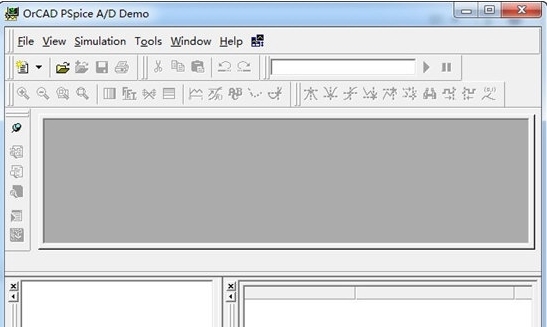
强大的电路图绘制功能
电路模拟仿真功能
图形后处理功能
元器件符号制作功能的仿真软件
可以以图形方式输入
自动进行电路检查
生成图表,模拟和计算电路
可以用于电路分析和优化设计
可用于电子线路、电路和信号与系统等课程的计算机辅助教学
与印制版设计软件配合使用,可以实现电子设计完全自动化。
汉化方法
解开压缩包,先进行OrCAD PSpice主程序安装默认路径即可,一路点击下一步,然后将PSpice9_1汉化文件。rar解压到安装目录下
(安装目录一般为 C:Program FilesOrCAD_DemoPSpice)
信号源参数大全
在软件中我们可以应用与时域扫描的信号源,通过软件我们双击模型可以打开参数设置,然就见某些参数的显示和编辑,很多的用户对这些参数不了解,不知道参数的含义,下面小编为大家带来信号源参数大全。
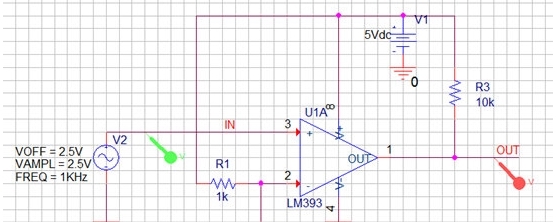
1.Vsin 这个一个正弦波信号源。
相关参数有:
VOFF:直流偏置电压。这个正弦波信号,是可以带直流分量的。
VAMPL:交流幅值。是正弦电压的峰值。
FREQ:正弦波的频率。
PHASE:正弦波的起始相位。
TD:延迟时间。从时间0开始,过了TD的时间后,才有正弦波发生。
DF:阻尼系数。数值越大,正弦波幅值随时间衰减的越厉害。
2.Vexp 指数波信号源。
相关参数有:
V1:起始电压。
V2:峰值电压。
TC1:电压从V1向V2变化的时间常数。
TD1:从时间0点开始到TC1阶段的时间段。
TC2:电压从V2向V1变化的时间常数。
TD2:从时间0点开始到TC2阶段的时间段。
3.Vpwl 这是折线波信号源。
这个信号源的参数很多,T1~T8,V1~V8
其实就是各个时间点的电压值。一种可以设置8个点的坐标,用直线把这些坐标连起来,就是这个波形的输出了。
4.Vpwl_enh 周期性折线波信号源。
它的参数是这样的:
FIRST_NPAIRS:第一转折点坐标,格式为(时间,电压)。
SECOND_NPAIRS:第二转折点坐标。
THIRD_NPAIRS:第三转折点坐标。
REPEAT_VALUE:重复次数。
5.Vsffm 单频调频波信号源
参数如下:
VOFF:直流偏置电压。
VAMPL:交流幅值。正弦电压峰值。
FC:载波信号频率
MOD:调制系数
FM:被调制信号频率。
函数关系:Vo=VOFF+VAMPL×sin×(2?C×t+MOD×sin(2?M×t))
6.Vpulse 脉波信号源。
这大概是我最常用到的信号源了。用它可以实现很多种周期性的信号:方波、矩形波、三角波、锯齿波等。可以用来模拟和实现上电软启动、可以用来产生PWM驱动信号或功率信号等等。
参数如下:
V1:起始电压
V2:
脉冲电压 TD:从时间零开始到V1开始跳变到
V2的延迟时间。 TR:从V1跳变到
V2过程所需时间。 TF:从V2跳回到
V1过程所需时间。 PW:脉冲宽度,就是电压为
V2的阶段的时间长度。 PER:信号周期
在以上的几种信号源中,还有两个参数,AC与DC。说实话,我不是很清楚是做什么用的。一般这两个参数都是空着不要设置的。
与以上电压源信号对应的还有一组电流源信号,只需要把模型名称的第一个字母由V改成I就可以得到。其相关参数的意义是相同的。唯一的区别就是把电压信号变成电流信号。大家可以自己去看看学习一下。
使用教程
在软件中我们可以进行电路图的仿真操作,很多的用户不知道怎么进行操作,下面小编为大家带来操作教程介绍,让大家了解软件的界面,让你可以轻松的进行电路模型仿真,方便对电路进行处理,感兴趣的用户快来看看吧。
1、双击打开OrCAD PSPICE电路仿真软件桌面快捷方式,打开软件后点击【文件(file)】
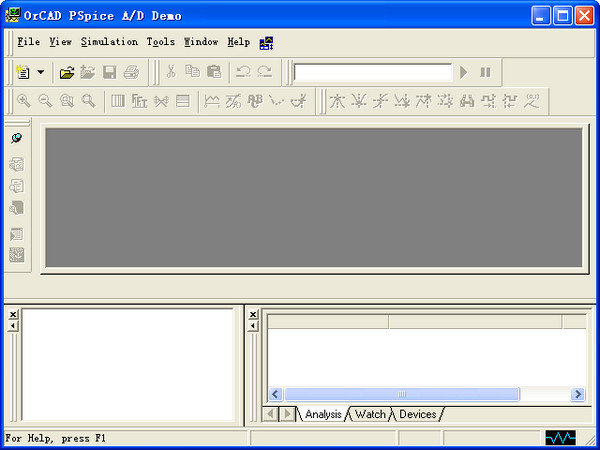
2、在打开的窗口中点击【new project】,输入文件名,点击【OK】就可以了。
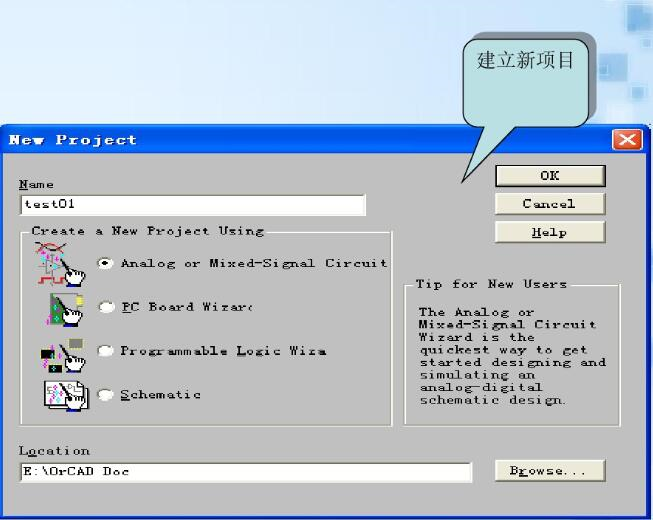
3、然后会生成一个新的图纸。
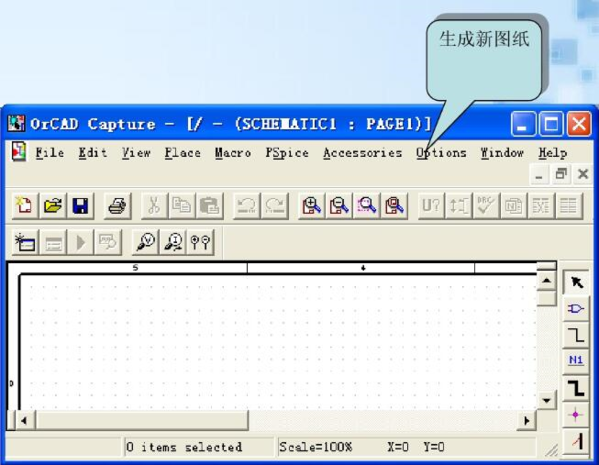
4、OrCAD PSPICE电路仿真软件软件顶部的菜单栏,在下一个是工具栏,最后一行是PSPice工具栏,右侧是绘图工具栏。
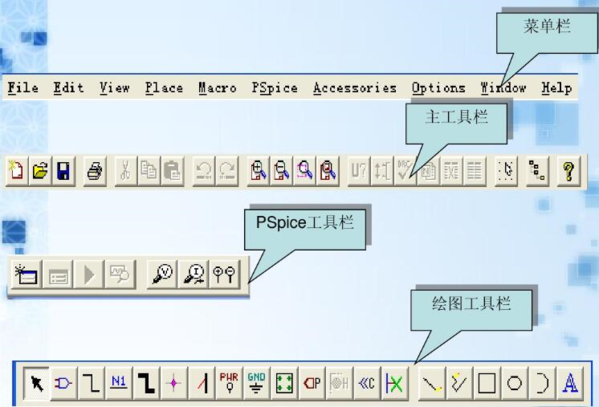
5、您可以自行选画出电路图了。
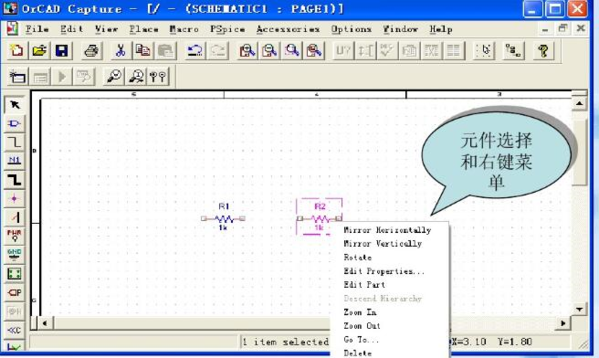
仿真教程
1、放置所需的元件(包括电源)
2、然后连接导线
3、设定要执行的模拟内容
4、设定Probe[1]
5、执行模拟
6、利用Probe观察模拟结果
7、将数据取出用其它软件画图
怎么改变频率
在软件中我们还能对交流电源和电压进行调整和改变,很多的用户不知道怎么设置,下面小编为大家带来频率的改变方法介绍,感兴趣的用户快来一起看看吧。
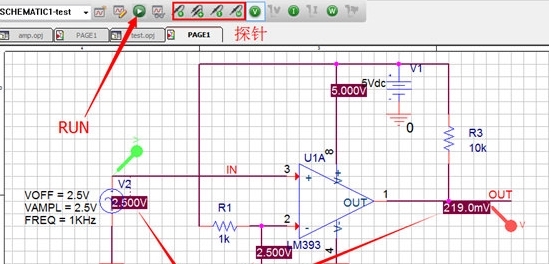
VAC这个元件是用来做AC扫描的,频率是在Simulation settings 中设置的。
具体设置方法是,设置好AC扫描的幅值之后,打开Simulation settings.
在Analysis type中选择AC sweep/Noise
然后就可以设置扫描的频率范围了。
如果你不做AC扫描,而要用到交流源的话,应该用VSIN这个元件,里面有几个参数,其中一个就是设置频率的。
标签: 电路仿真
装机必备软件


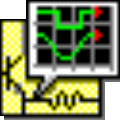






















网友评论